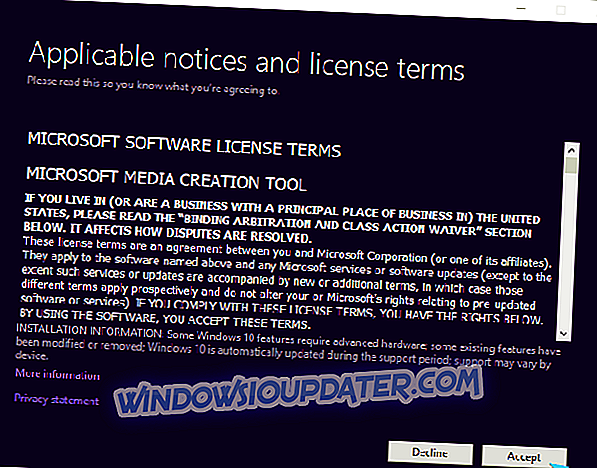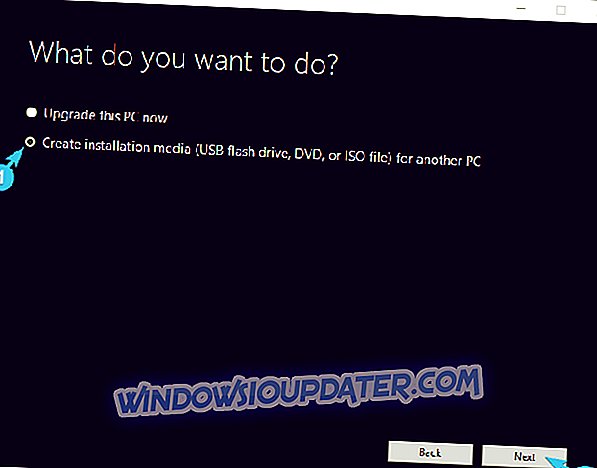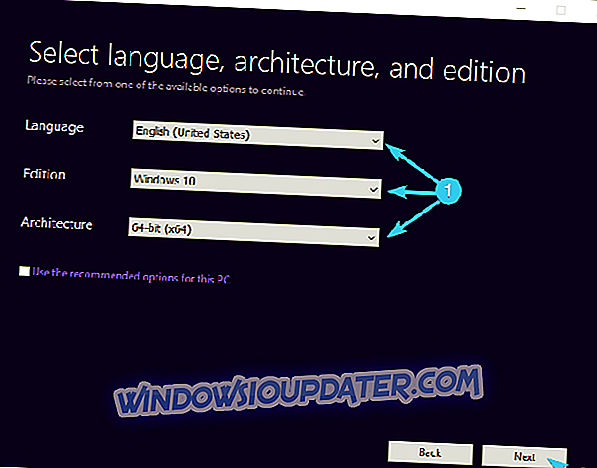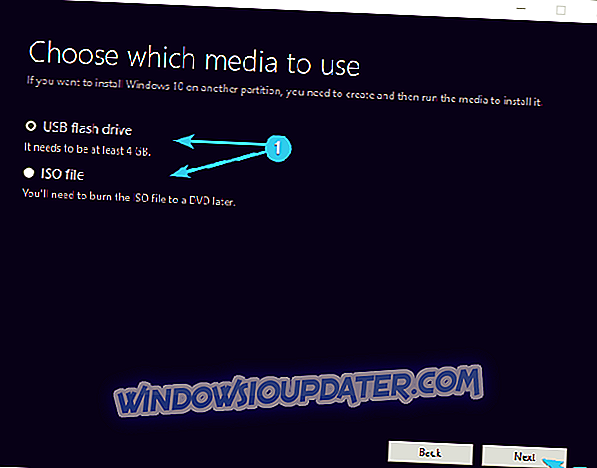Aptio Setup Utility가 때때로 ASUS 랩탑에서 멈추는 경우가 있습니다. 이것은 중요한 문제가 될 수 있습니다. 그러나이 문제를 해결할 수있는 방법이 있습니다. 오늘은이를 수행하는 방법을 보여 드리겠습니다.
사용자 정의 BIOS 옵션은 희귀하지 않습니다. AMI (American Megatrends Incorporated)는 Aptio Setup Utility 라고하는 자체 BIOS UEFI를 가지고 있으며 대부분 ASUS 데스크탑 컴퓨터와 랩톱이 함께 제공됩니다.
아수스 사용자들을 괴롭히는 고립 된 문제가 아니라면이 BIOS 셋업과 다른 BIOS 셋업 사이에는 큰 차이가 없습니다. 그리고 갑작스러운 정지로 인해 Windows 10으로 부팅되지 않습니다.
의심 할 여지없이, 그들은 끊임없이 반복되는 루프를 초래하는 모든 새로운 재시작과 함께이 설치 유틸리티에 갇혀 있습니다. 이 문제에 대한 우리의 첫 번째 생각은 다음에 의해 발생할 수있는 HDD 오작동입니다.
- 결함이있는 HDD가 부팅되지 않습니다.
- 공장 출하시 HDD 교체가 부팅되지 않습니다.
반대로 HDD가 제대로 작동하는지 또는 교체가 제대로 지원되고 올바르게 연결되었는지 100 % 확신하는 경우이 문제를 해결하기 위해 취할 수있는 조치가 있습니다. 귀하를 돕기 위해 아래에 몇 가지 솔루션을 제공했습니다. 그들을 확인하십시오.
4 가지 간단한 솔루션으로 Asus 랩탑에서 Aptio Setup Utility 문제를 해결하는 방법
- 컴퓨터를 다시 시작하십시오.
- BIOS를 기본값으로 재설정하십시오
- CSM 사용 및 보안 부팅 사용 안 함
- Windows 재설치
해결 방법 1 - 컴퓨터를 다시 시작하십시오.
때로는 가장 간단한 솔루션이 가장 좋으며 몇몇 사용자는 PC를 다시 시작하기 만하면 Aptio Setup Utility로 문제를 해결할 수 있다고보고했습니다. 이것은 명백한 솔루션처럼 들리지만 여러 사용자는이 수정 프로그램이 효과가 있다고 주장하므로 시도해 볼 수 있습니다.
이제는 앱 티오 설정이 심각하고 널리 알려진 문제이지만, 가장 복잡한 문제는 가장 간단한 방법으로 해결할 수 있습니다. 컴퓨터를 여러 번 다시 설정하고 변경 사항을 확인하십시오. BIOS 림보 (Limbo) 상태가 계속되는 경우 추가 단계를 확인하십시오. 우리는 아래에 그것들을 제공했다.
PC 재설정이 작동하지 않으면이 설명서를 참조하여 문제를 해결하십시오.
해결책 2 - BIOS를 기본값으로 재설정하십시오.
이전 솔루션이 작동하지 않는 경우 BIOS를 재설정 해보십시오. 이렇게하면 부적절한 BIOS 구성으로 인한 기타 문제를 수정할 수 있습니다.
BIOS 설정을 재설정하는 방법을 잘 모르는 경우 아래 지침을 따르십시오.
- PC를 다시 시작 하십시오.
- Aptio Setup Utility 메인 메뉴가 나타납니다.
- 설정을 입력하고 " Reset Configuration Data "또는 " Factory reset "옵션을 찾으십시오.
- BIOS를 팩토리 데이터로 재설정하고 변경 사항을 저장하십시오.
- Aptio를 종료하고 PC를 재부팅하십시오.
그러나 이러한 설정에 액세스 할 수없는 경우 추가 수동 방법으로 설정할 수 있습니다. 마더 보드에서 CMOS 배터리를 제거하면 BIOS를 공장 구성으로 복원하여 문제를 해결할 수 있습니다.
또한, 이것은 너무 많은 문제가되어서는 안되며 최소한의 노력을 요구합니다.
PC 또는 노트북에서 CMOS 배터리를 일시적으로 제거하려면 다음 단계를 따르십시오.
- 컴퓨터를 끕니다 .
- 뒷면 의 전원 스위치를 끄고 전원 코드를 뽑 습니다 . 노트북을 사용하는 경우 배터리를 분리하십시오.
- 전원 버튼 을 1 분 정도 누르면 PC가 완전히 방전됩니다.
- 하드웨어 간섭을 계속하기 전에 신체의 정전기를 방전시키기 위해 금속 표면 을 만지 십시오.
- CMOS 배터리 는 표준 손목 시계 플랫 배터리 여야합니다. 사이드 핀을 움직여 조심스럽게 제거하십시오.

- 잠시 기다린 다음 배터리를 소켓에 다시 넣으십시오.
- PC를 켜고 변경 사항을 찾으십시오.
읽는 중 : 수정 : Windows 10에 Asus Smart Gesture 드라이버를 설치할 수 없음
해결책 3 - CSM을 활성화하고 보안 부팅을 비활성화합니다.
일부 사용자는 보안 부팅 및 빠른 부팅을 모두 해제하고 CSM (호환성 지원 모듈)을 다시 사용하도록 설정하여 문제를 해결했습니다. 즉, Secure boot와 Fast boot는 모두 HDD 문제를 유발할 수 있습니다. 특히 공장 HDD를 교체하고 대체 저장 장치를 배치 한 경우 더욱 그렇습니다.
이것은 특히 Asus가 생산 한 랩탑을 대상으로하며 데이터 보호를 주요 목적으로하는 보안 조치입니다. 우리에게 묻는다면, PC를 완전히 사용할 수 없도록 만들 수 있으므로 더 많은 단점이 있습니다.
CSM을 활성화하고 사용자 정의 부팅 설정을 비활성화하려면 다음 지침을 자세히 따르십시오.
- PC를 다시 시작하십시오.
- Aptio 유틸리티 설정을 입력하십시오.
- 보안을 선택하십시오.
- 보안 부팅을 선택하십시오.
- " 보안 부팅 사용 안함 "을 선택하십시오.
- 저장하고 종료하십시오 .
- 이제는 부팅 중단이 해결되지 않으므로 PC를 다시 시작한 다음 Aptio 유틸리티 설정을 다시로드 할 때까지 기다리십시오.
- " 부팅 "섹션을 엽니 다.
- 보안 부팅 및 빠른 부팅으로 이동하여 각각 비활성화합니다 .
- 동일한 메뉴에서 CSM을 활성화하고 변경 사항을 저장하십시오.
- PC를 다시 시작하고 Windows가 부팅 될 때까지 기다립니다.
그러나 이것이 부족한 경우에도 가장 확실한 솔루션으로 깨끗한 재설치가 계속됩니다.
해결책 4 - Windows 재설치
마지막으로, HDD 상태가 좋고 정상적으로 작동하면 시스템을 다시 설치할 수 있습니다. 기본적으로 대체 PC를 사용하여 부팅 가능한 미디어 (USB 또는 DVD)를 만들고 부팅 가능한 미디어에서 부팅을 시도해야합니다.
대부분의 사용자에게는 복구 USB가 없으므로주의를 기울이는 소수의 일부이며 복구 미디어가있는 경우 다시 설치하기 전에 시도해보십시오.
시스템을 다시 설치하고 Aptio BIOS 유틸리티의 문제를 해결하는 방법을 잘 모르는 경우 다음 단계를 따르십시오.
- 대체 PC에 미디어 생성 도구를 다운로드하십시오. 이 링크를 클릭하면됩니다.
- 빈 DVD를 넣거나 호환되는 USB 플래시 드라이브 (4GB)에 연결하십시오.
- 미디어 생성 도구를 실행하고 라이센스 조항에 동의하십시오.
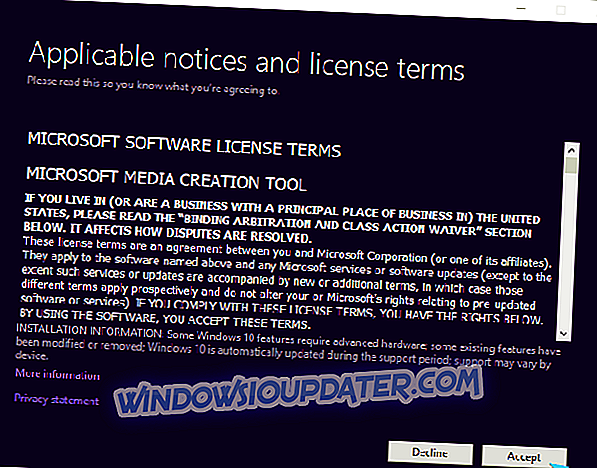
- "다른 PC의 설치 미디어 (USB 플래시 드라이브, DVD 또는 ISO 파일) 만들기"를 선택 하고 다음을 클릭하십시오.
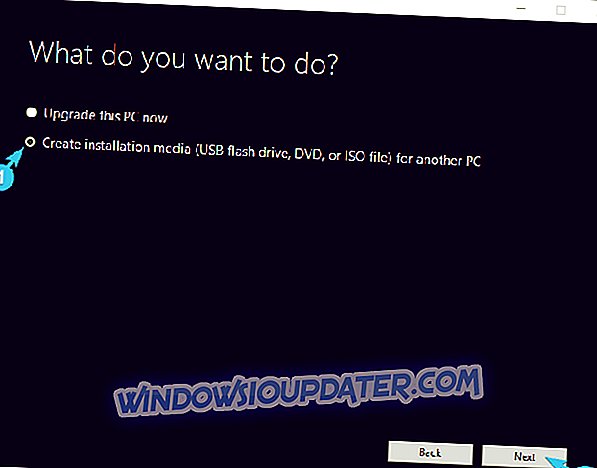
- 기본 언어, 아키텍처 및 개정판을 선택 하고 다음을 클릭하십시오. 라이센스 키가있는 버전을 선택하십시오.
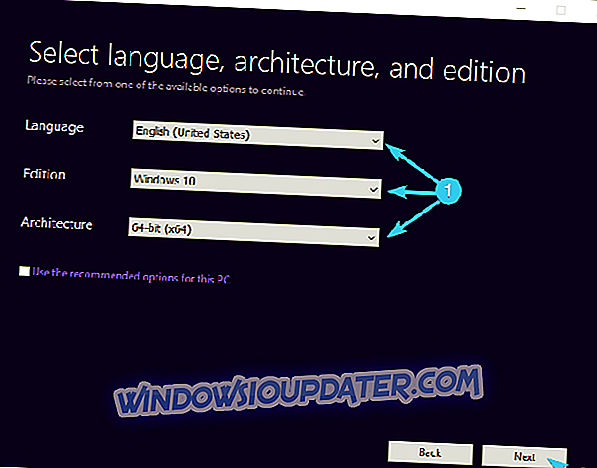
- 선택한 매체에 따라 USB 플래시 드라이브 또는 ISO를 선택하고 다음을 클릭하십시오.
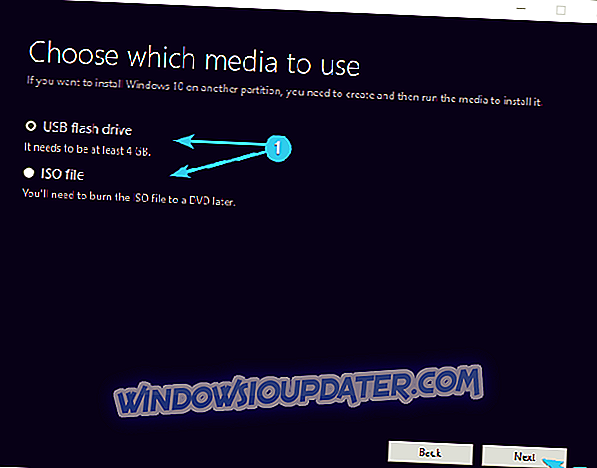
- 설치 다운로드가 완료되면 USB로 절차를 계속하거나 ISO 파일을 DVD로 구워서 거기에서 이동할 수 있습니다.
- 마지막으로 일단 모든 것을 준비했으면 PC를 다시 시작하십시오 .
- Aptio Utility BIOS 설정에서 Boot 섹션으로 이동하십시오.
- 기본 부팅 장치로 USB 플래시 드라이브 또는 DVD-ROM을 선택하십시오 . 변경 사항을 저장하고 PC를 다시 시작하십시오.
- 여기에서 Windows 설치 파일이로드되기 시작해야합니다. 지침을 따르십시오. 그러면 잘 가야합니다.
마지막으로, 이미 설명한 바와 같이 이러한 솔루션은 HDD가 완벽하게 작동하는 경우에만 계산됩니다. 그렇지 않은 경우 적절하게 교체하고 거기에서 시작하는 것이 좋습니다.
이것이 도움이 되었길 바랍니다. 언급하지 않은 질문, 제안 또는 대안 솔루션이있는 경우 아래 의견에 자유롭게 질문하십시오.